重启路由器后怎么才能连接网络(LINK重启路由后怎么设置)
一、重启路由器后怎么才能连接网络
重启路由器,如原来已设置正确,待路由器完成开机进程(约数十秒),即可连接网络。
未果,则需如下操作,重置路由器回出厂值,重新设置。
1、重置路由恢复出厂设置。
(通电开启状态下,长按路由器背后的reset键5~6秒再松开)
2、用浏览器(或任一文件夹地址列)输入192.168.1.1 登入路由器设置页面。
(有的品牌是192.168.0.1或其他)
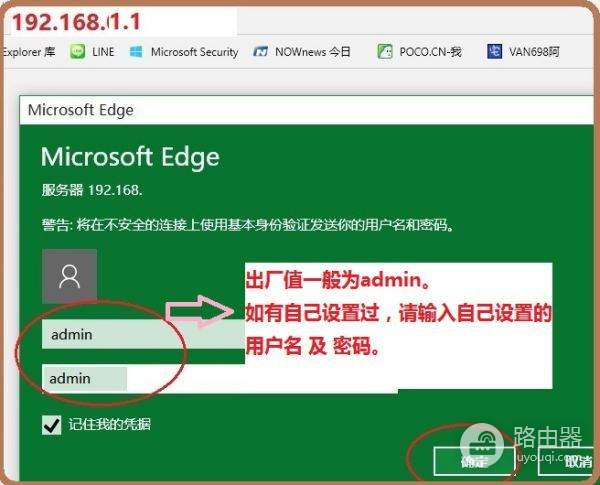
3、《WAN》这以PPPoE为例
点选宽带类型PPPoE
点选动态的PPPoE
填上宽带帐号、密码
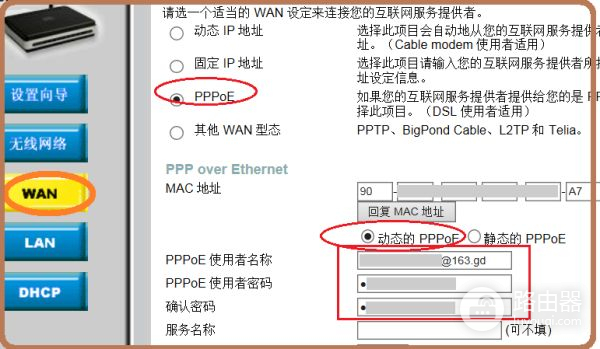
4、《LAN》
可将路由的IP设为192.168.2.1或其他
(建议避开192.168.1.1避免与猫的IP混淆或冲突)
日后登入设置路由器,就这个IP网关得牢记。
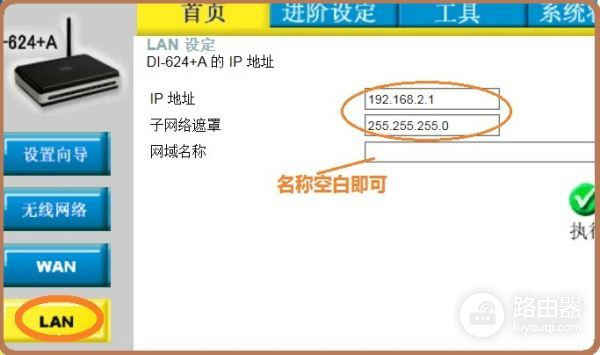
5、《设置无线wifi》
可自己命名无线网络名(SSID)
选择频段(信道)
选择认证类型及保密类型
(得牢记,其他无线连接此wifi,必须与此处相同,才能上网)
设置共享密码(也就是登入wifi的密码)
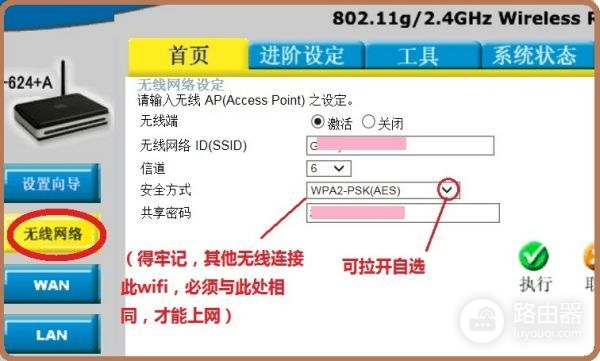
6、《DHCP》
激活DHCP并设置网段(分配动态ip)
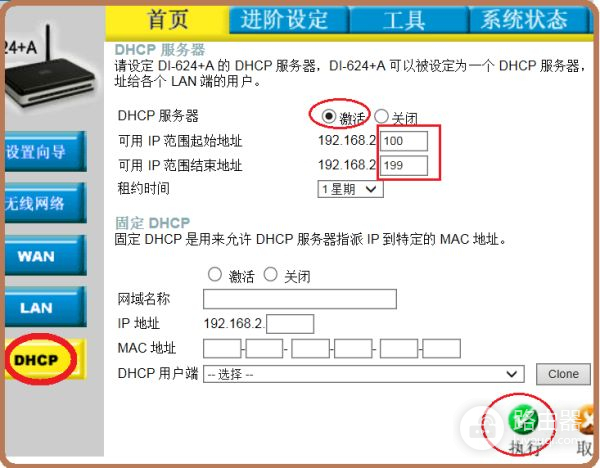
7、点击执行,激活路由器后。
退出浏览器即可。
各牌路由器机型不尽相同,请斟酌参考。
二、LINK重启路由后怎么设置
路由器重启后并不需要进行设置,重启路由器以前的参数依旧存在,如果是需要更改参数,可以先将路由器复位处理,然后在进行参数设置步骤如下:
一、路由器复位步骤:
1、每个路由器都有一个复位按键,一般是在电源孔的旁边有的是凸起的有的是凹进去的,如图,找到后如果是凸起的可以直接按,如果是凹进去的可以使用牙签等物体进行按压,一般长按复位键十秒左右,路由器就会被复位处理了。
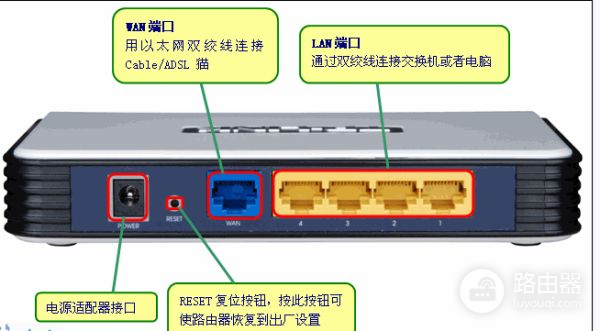
2、路由器复位后,登录密码就会成为原始的登录密码一般是admin,具体的登录密码可以参考路由器背面标签或者说明书然后对路由器进行参数设置即可。
二、路由器的参数设置
1、首先路由器和宽带猫电脑连接,如图:
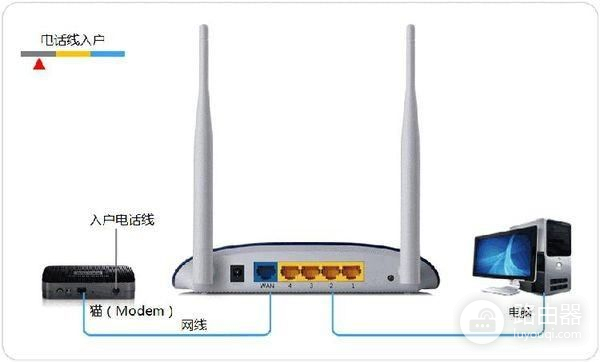
2、然后打开浏览器输入路由器的管理地址和登录密码。
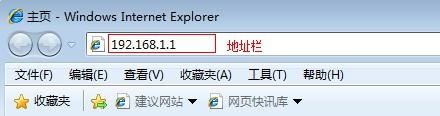
3、登录后台后,点击设置向导,然后根据向导指示填写相应的参数即可。
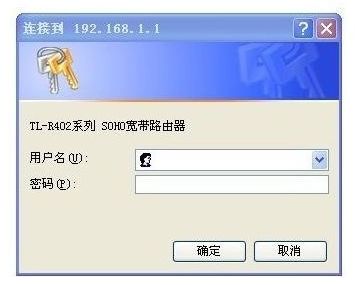
4、选择联网模式一般是pppoe,然后点击下一步输入宽带帐号和密码,点击下一步:

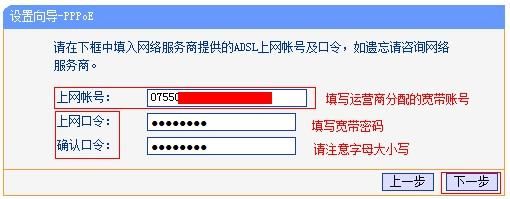
5、宽带参数设置完后,进入无线设置界面,填写一个无线名称和密码如图:
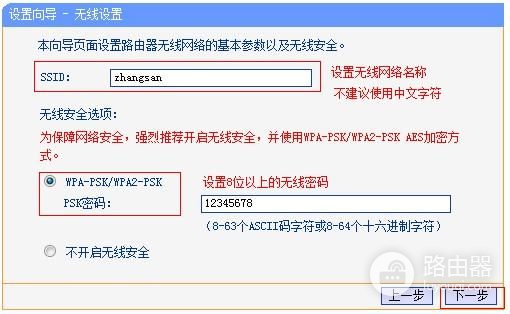
6、无线设置完毕后,点击保存,然后重新启动路由器即可正常使用了。
三、路由器怎么重启才能连上wifi
路由器重启操作方法:两种分别介绍一下:
一、按路由器上的复位键重启
一般路由器接口附近都有一个Rest复位重启键,如果需要重启路由器,可以按一下这个按键。
需要注意的是,路由器复位键不要长按住,长按复位键会导致路由器恢复出厂设置。
二、在路由器设置中重启路由
第一种方法尽管也可以重启路由器,但操作并不方便,因为如果长按路由器复位键5s的话,会导致路由器恢复到出厂设置。
而下面这种在路由器设置中,操作重启路由器,简单而又方便,具体方法如下。
1、首先在浏览器中,打开路由器登陆地址:192.168.1.1,然后按回车键打开,之后输入路由器管理账号密码,登陆即可,
2、登陆路由器后台管理界面后,点击左侧菜单底部的【系统工具】,在展开的系统菜单工具中,点击打开【重启路由器】,最后再右侧的重启操作中,点击【重启路由器】即可,
最后等待路由器重启完成即可,重启完成后,我们再次连接路由器上网即可。













